Mi a teendő, ha a WhatsApp Web nem működik

A WhatsApp web nem működik? Ne aggódj. Íme néhány hasznos tipp, amivel újra működésbe hozhatod a WhatsApp-ot.
A jelszókezelők nagyszerűen tárolják minden fiókod bejelentkezési adatait. Lehetőséget kínálnak a felhasználónevek és jelszavak vágólapra másolására, hogy megkímélje azokat a gépeléstől. Ez tovább ösztönzi a hosszabb és összetettebb jelszavak használatát, mivel szinte soha nem kell őket kézzel begépelni.
Megjegyzés: Sajnos ez egy kicsit bosszantó lehet azokon a platformokon, amelyek nem kínálnak alkalmazást a jelszókezelőhöz, például az okostévéken. Bizonyos esetekben előfordulhat, hogy hosszú és összetett jelszavát kell begépelnie.
A jelszókezelők böngészőbővítményének használatának egyik szép előnye, hogy ezután ki tudja tölteni az űrlapokat, ahelyett, hogy kézzel kellene másolnia és beillesztenie azokat. Ez két formátumban érhető el: manuálisan kiválaszt egy bejegyzést a bővítménypanelen az automatikus kitöltéshez, és a bővítmény automatikusan megadja a részleteket az oldal betöltésekor. A hitelesítő adatok automatikus kitöltése az oldal betöltésekor egy igazán jó funkció, amely megkíméli Önt attól az erőfeszítéstől, hogy még a megfelelő bejegyzést is meg kell találnia a tárolóban.
Megjegyzés: Jelenleg a Bitwardennél a bejelentkezési adatok automatikus kitöltése az oldal betöltésekor egy kísérleti funkció. Tesztünk során a funkció probléma nélkül működött, de a futásteljesítmény változhat.
Az automatikus kitöltéshez a Bitwarden böngészőbővítményt kell használnia, ezért mindenképpen telepítse azt. A Bitwarden letöltési oldalán itt találhat hivatkozásokat a bővítményhez számos böngészőhöz . Ha a böngészőbővítmény telepítve van, kattintson a Bitwarden bővítmény ikonjára a bővítménypanel megnyitásához. Ezután lépjen a „Beállítások” fülre, majd görgessen le, és kattintson az „Opciók” gombra.
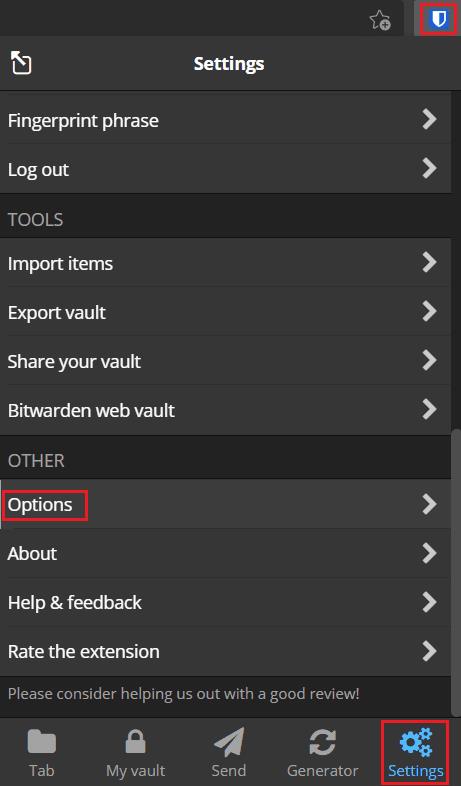
Nyissa meg a bővítménypanelt, majd kattintson a „Beállítások” lap alján található „Beállítások” elemre.
A beállítások oldalon jelölje be az első elem jelölőnégyzetét, amely „Automatikus kitöltés engedélyezése az oldal betöltésekor” feliratú.
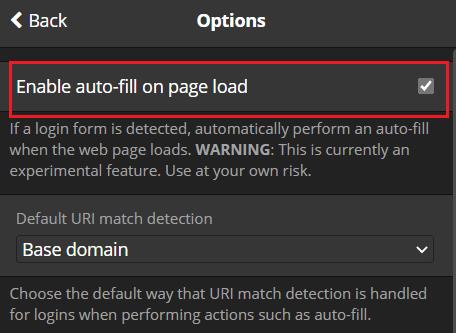
Jelölje be az „Automatikus kitöltés engedélyezése oldalbetöltéskor” feliratú felső lehetőséget.
Ha engedélyezve van az oldalbetöltéskor történő automatikus kitöltés, a Bitwarden automatikusan beírja a felhasználóneveket és jelszavakat az észlelt bejelentkezési űrlapokon. Ez csak akkor történik meg, ha a webhely URL-címe megegyezik a trezorban lévő bejegyzés URL-jével. Ha azt szeretné, hogy a funkció működjön, győződjön meg arról, hogy a trezor bejegyzéseihez vannak társítva URL-ek. Az útmutató lépéseit követve engedélyezheti a hitelesítő adatok automatikus kitöltését a Bitwaden böngészőbővítménnyel.
A WhatsApp web nem működik? Ne aggódj. Íme néhány hasznos tipp, amivel újra működésbe hozhatod a WhatsApp-ot.
A Google Meet kiváló alternatíva más videokonferencia alkalmazásokhoz, mint például a Zoom. Bár nem rendelkezik ugyanazokkal a funkciókkal, mégis használhat más nagyszerű lehetőségeket, például korlátlan értekezleteket és videó- és audio-előnézeti képernyőt. Tanulja meg, hogyan indíthat Google Meet ülést közvetlenül a Gmail oldaláról, a következő lépésekkel.
Ez a gyakorlati útmutató megmutatja, hogyan találhatja meg a DirectX verzióját, amely a Microsoft Windows 11 számítógépén fut.
A Spotify különféle gyakori hibákra utal, például zene vagy podcast lejátszásának hiányára. Ez az útmutató megmutatja, hogyan lehet ezeket orvosolni.
Ha a sötét módot konfigurálod Androidon, egy olyan téma jön létre, amely kíméli a szemed. Ha sötét környezetben kell nézned a telefonodat, valószínűleg el kell fordítanod a szemedet, mert a világos mód bántja a szemedet. Használj sötét módot az Opera böngészőben Androidra, és nézd meg, hogyan tudod konfigurálni a sötét módot.
Rendelkezik internetkapcsolattal a telefonján, de a Google alkalmazás offline problémával küzd? Olvassa el ezt az útmutatót, hogy megtalálja a bevált javításokat!
Az Edge megkönnyíti a biztonságos böngészést. Íme, hogyan változtathatja meg a biztonsági beállításokat a Microsoft Edge-ben.
Számos nagyszerű alkalmazás található a Google Playen, amelyekért érdemes lehet előfizetni. Idővel azonban a lista bővül, így kezelni kell a Google Play előfizetéseinket.
A videofolytonossági problémák megoldásához a Windows 11-en frissítse a grafikus illesztőprogramot a legújabb verzióra, és tiltsa le a hardveres gyorsítást.
Ha meg szeretné állítani a csoportbejegyzések megjelenését a Facebookon, menjen a csoport oldalára, és kattintson a További opciók-ra. Ezután válassza az Csoport leiratkozása lehetőséget.








